Nếu bạn cũng như tôi, thanh tác vụ (taskbar) thường xuyên chật kín và hàng tá tab trình duyệt mở trên vô số cửa sổ khác nhau, thì “Màn hình ảo” (Virtual Desktops) chính là giải pháp cứu cánh tuyệt vời cho khả năng tổ chức công việc — và cả sự tỉnh táo của bạn. Tính năng tưởng chừng đơn giản này lại có thể biến một không gian làm việc số hỗn độn thành một môi trường khoa học, giúp bạn tập trung và tăng cường năng suất một cách đáng kể.
Màn hình ảo là gì?
Màn hình ảo có thể được hiểu như việc sở hữu nhiều “màn hình kỹ thuật số” bổ sung, thay vì phải di chuyển giữa các màn hình vật lý. Theo một cách nào đó, nó tương tự như việc bạn có nhiều tab trình duyệt, nhưng ở đây, bạn có cả một desktop riêng biệt với các ứng dụng, thanh tác vụ và thậm chí là hình nền khác nhau.
Nếu bạn đã từng làm việc với một máy tính có nhiều màn hình, bạn sẽ hiểu rõ sự tiện lợi mà không gian làm việc bổ sung mang lại. Tuy nhiên, không phải ai cũng có đủ điều kiện về tài chính, không gian hoặc khả năng để sử dụng nhiều màn hình phụ, đặc biệt là khi bạn đang làm việc trên laptop và phải di chuyển thường xuyên. Màn hình ảo sẽ mang lại cho bạn một trải nghiệm gần tương tự, giúp mở rộng không gian làm việc mà không cần thêm phần cứng.
Tổ chức công việc hiệu quả hơn với Màn hình ảo
Ưu điểm lớn nhất của màn hình ảo chính là khả năng tổ chức. Nếu bạn có ba ứng dụng riêng biệt đang mở, mỗi ứng dụng phục vụ một mục đích khác nhau, việc liên tục nhấp chuột để thu nhỏ hoặc phóng to chúng trên cùng một màn hình sẽ rất nhanh chóng trở nên khó chịu, đặc biệt nếu bạn vẫn đang bật chế độ nhóm nhãn trên thanh tác vụ. Càng nhiều tác vụ, mọi thứ càng trở nên lộn xộn – và rất nhanh chóng.
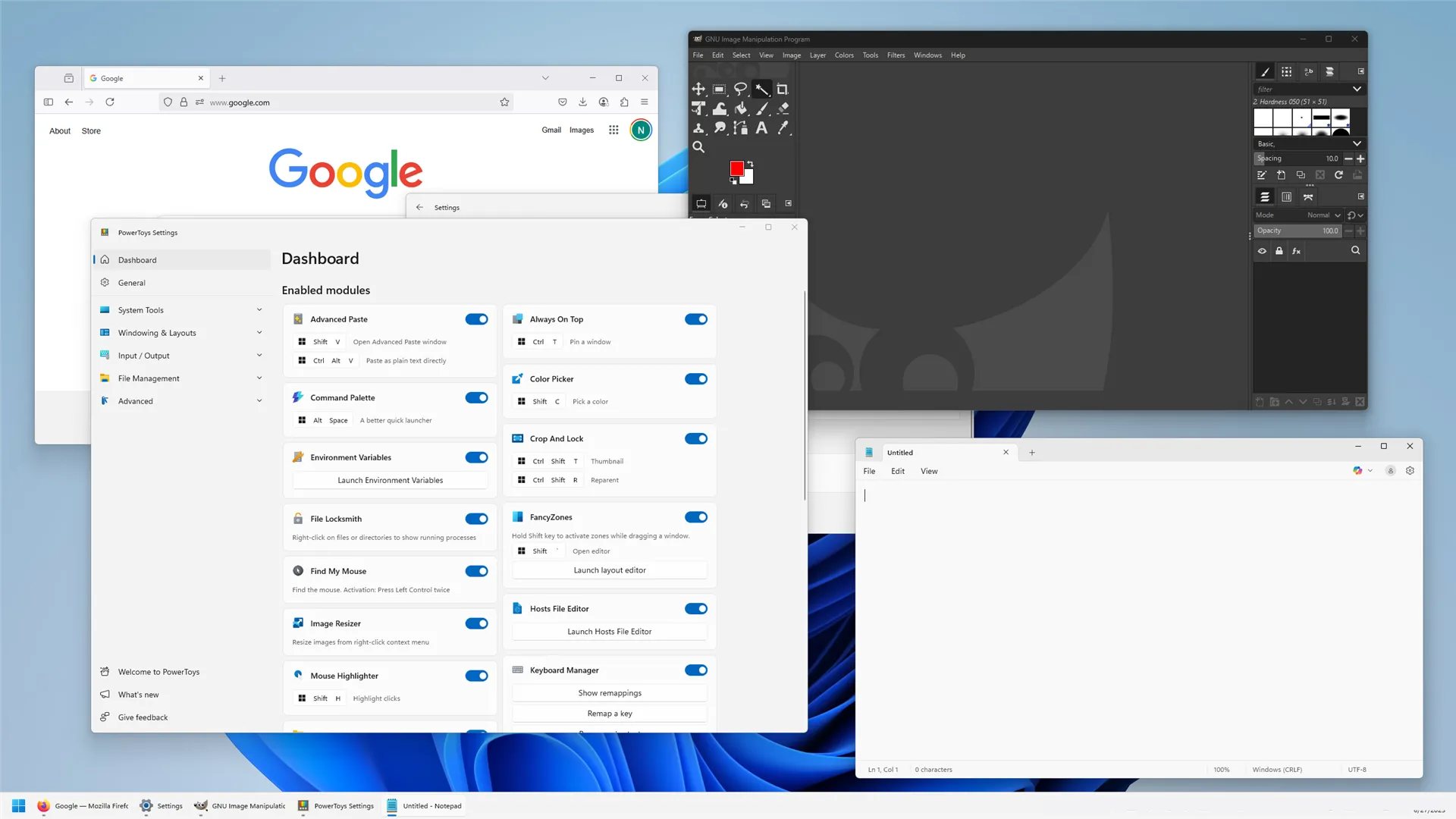 Giao diện máy tính với hàng loạt ứng dụng và cửa sổ chồng chéo, minh họa sự lộn xộn
Giao diện máy tính với hàng loạt ứng dụng và cửa sổ chồng chéo, minh họa sự lộn xộn
Màn hình ảo loại bỏ phần lớn sự phiền toái này. Thay vì phải nhấp giữa nhiều cửa sổ, bạn có thể sắp xếp gọn gàng mỗi ứng dụng trên một màn hình ảo riêng biệt. Sau đó, tất cả những gì bạn cần làm là nhấn một phím tắt (Ctrl+Windows+Mũi tên Trái hoặc Phải) hoặc vuốt trên trackpad để di chuyển giữa chúng một cách mượt mà.
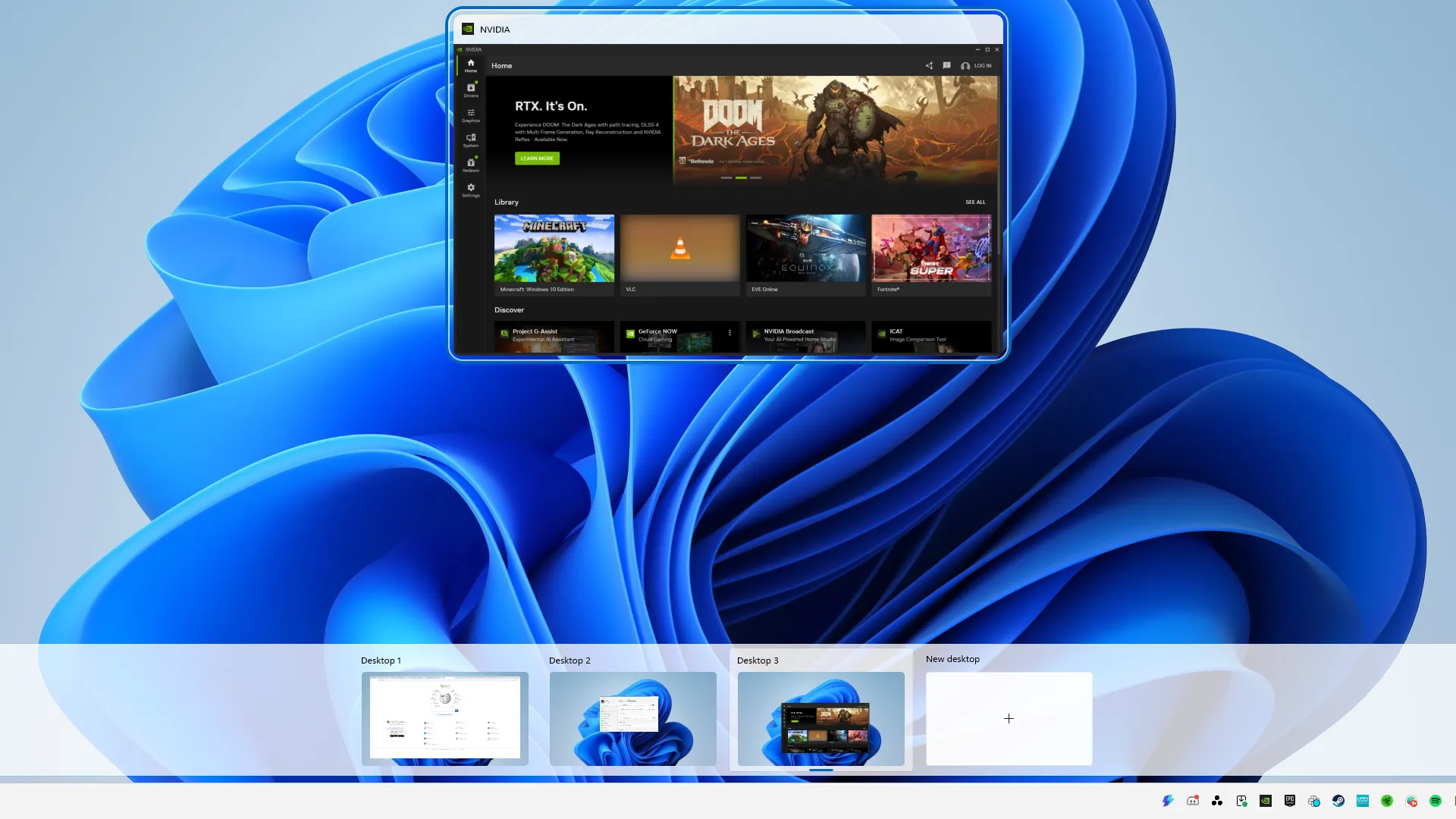 Các ứng dụng được sắp xếp gọn gàng trên nhiều màn hình ảo khác nhau, hiển thị không gian làm việc khoa học
Các ứng dụng được sắp xếp gọn gàng trên nhiều màn hình ảo khác nhau, hiển thị không gian làm việc khoa học
Tôi thường xuyên sử dụng ba màn hình ảo trên laptop của mình: một dành cho ứng dụng chat công việc, một cho trình soạn thảo văn bản thuần túy dùng để viết, và màn hình còn lại được chia đôi cho danh sách công việc hàng ngày và lịch trình trong tuần. Khi có một nhiệm vụ mới phát sinh, tôi chỉ cần mở thêm một màn hình ảo khác và có ngay một không gian làm việc hoàn toàn trống để bắt đầu.
Tăng năng suất cho công việc văn phòng và học tập
Màn hình ảo không chỉ hữu ích cho công việc. Khi đã quen với việc sử dụng chúng, tôi nhận thấy mình vô thức áp dụng chúng cho mọi hoạt động trên máy tính nếu có nhiều hơn hai ứng dụng. Việc mở môi trường phát triển tích hợp (IDE) trên một màn hình ảo, tài liệu API trên màn hình khác và một chủ đề Stack Overflow dí dỏm trên màn hình thứ ba đã giúp tôi duy trì sự tập trung khi lập trình dễ dàng hơn rất nhiều.
Bạn cũng không cần lo lắng về việc mất bất cứ dữ liệu nào. Nếu bạn đóng một màn hình ảo đang có ứng dụng hoạt động, ứng dụng đó sẽ tự động được chuyển sang một màn hình ảo khác đang hoạt động. Ngay cả khi bạn có 10 màn hình ảo đang mở và đóng tất cả, mọi thứ sẽ được dồn về Màn hình ảo 1.
Cách kích hoạt và tùy chỉnh Màn hình ảo trên Windows
Mặc dù là một tính năng vô cùng hữu ích, Windows gần như không nhấn mạnh sự tồn tại của nó. Để tạo một màn hình ảo mới, bạn nhấn phím Windows + Tab, sau đó nhấp vào “New Desktop”. Bạn có thể nhấn Windows + Tab bất cứ lúc nào để xem tổng quan các ứng dụng đang hoạt động trên từng desktop và xem các desktop bạn đang mở. Bạn cũng có thể giữ Ctrl + Windows và sau đó nhấn phím mũi tên trái hoặc phải để di chuyển giữa các desktop.
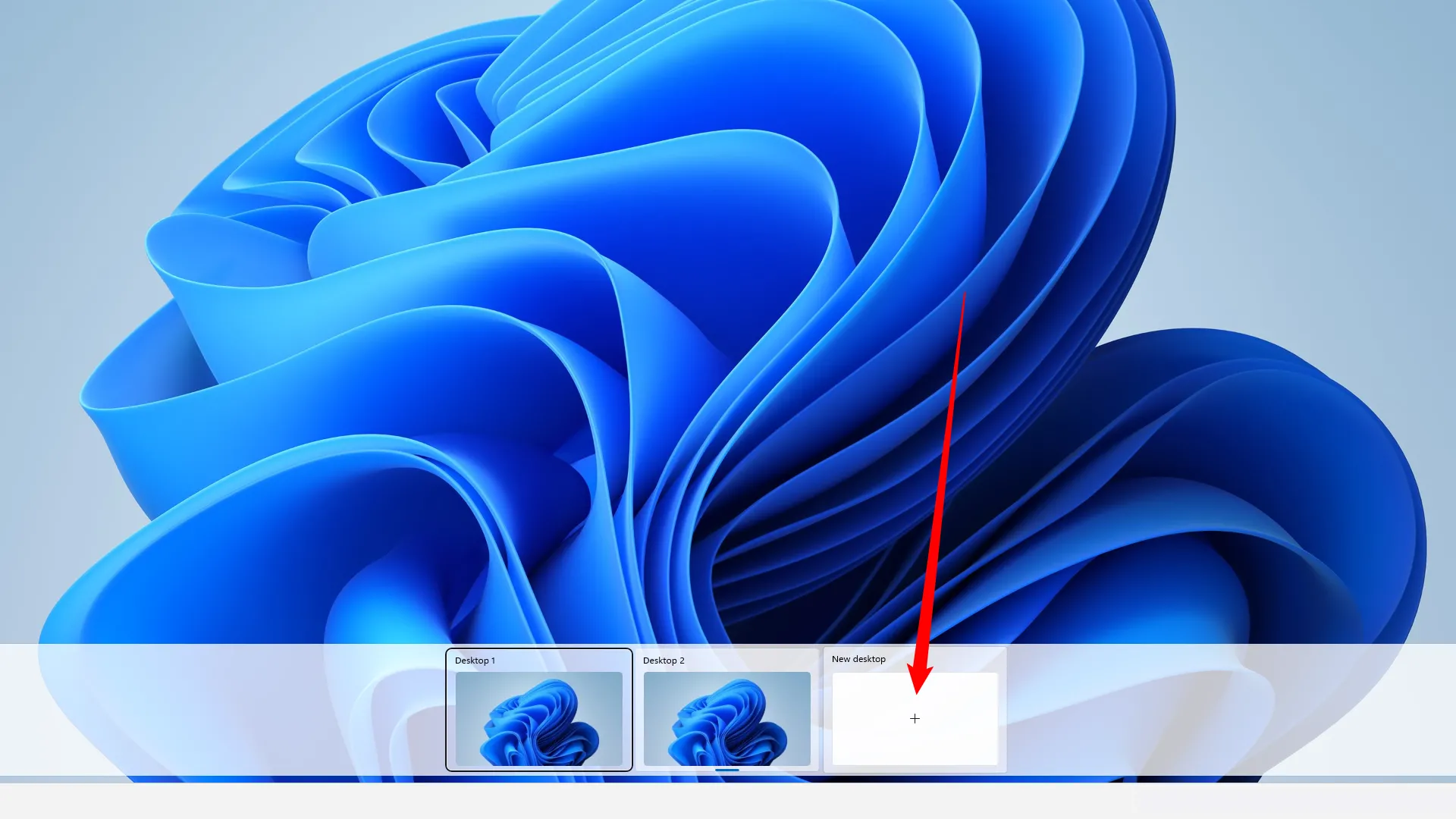 Giao diện Task View trên Windows, hiển thị tùy chọn 'New Desktop' để tạo màn hình ảo mới
Giao diện Task View trên Windows, hiển thị tùy chọn 'New Desktop' để tạo màn hình ảo mới
Các cài đặt cũng không dễ tìm hơn là bao. Chúng thường bị ẩn trong ứng dụng Settings. Để điều chỉnh cách thanh tác vụ và các ứng dụng hoạt động, hãy mở ứng dụng Settings, sau đó điều hướng đến Multitasking > Desktops (Đa nhiệm > Màn hình nền).
Nếu bạn nhấn Windows + Tab và nhấp vào tên của desktop, bạn cũng có thể đổi tên chúng nếu thấy hữu ích để quản lý tốt hơn.
Mẹo giải cứu ứng dụng bị treo: Lợi ích bất ngờ cho game thủ
Mọi game thủ đều từng trải qua khoảnh khắc một trò chơi toàn màn hình bị kẹt. Đôi khi đó là màn hình tải, đôi khi chỉ là một màn hình đen.
Thông thường, bạn có thể nhấn Ctrl + Shift + Esc hoặc Ctrl + Alt + Delete để mở Trình quản lý tác vụ (Task Manager) và thoát khỏi chương trình đang gây phiền nhiễu. Tuy nhiên, đôi khi trò chơi cứng đầu đặt mình ngay trên Trình quản lý tác vụ, khiến bạn không thể tương tác.
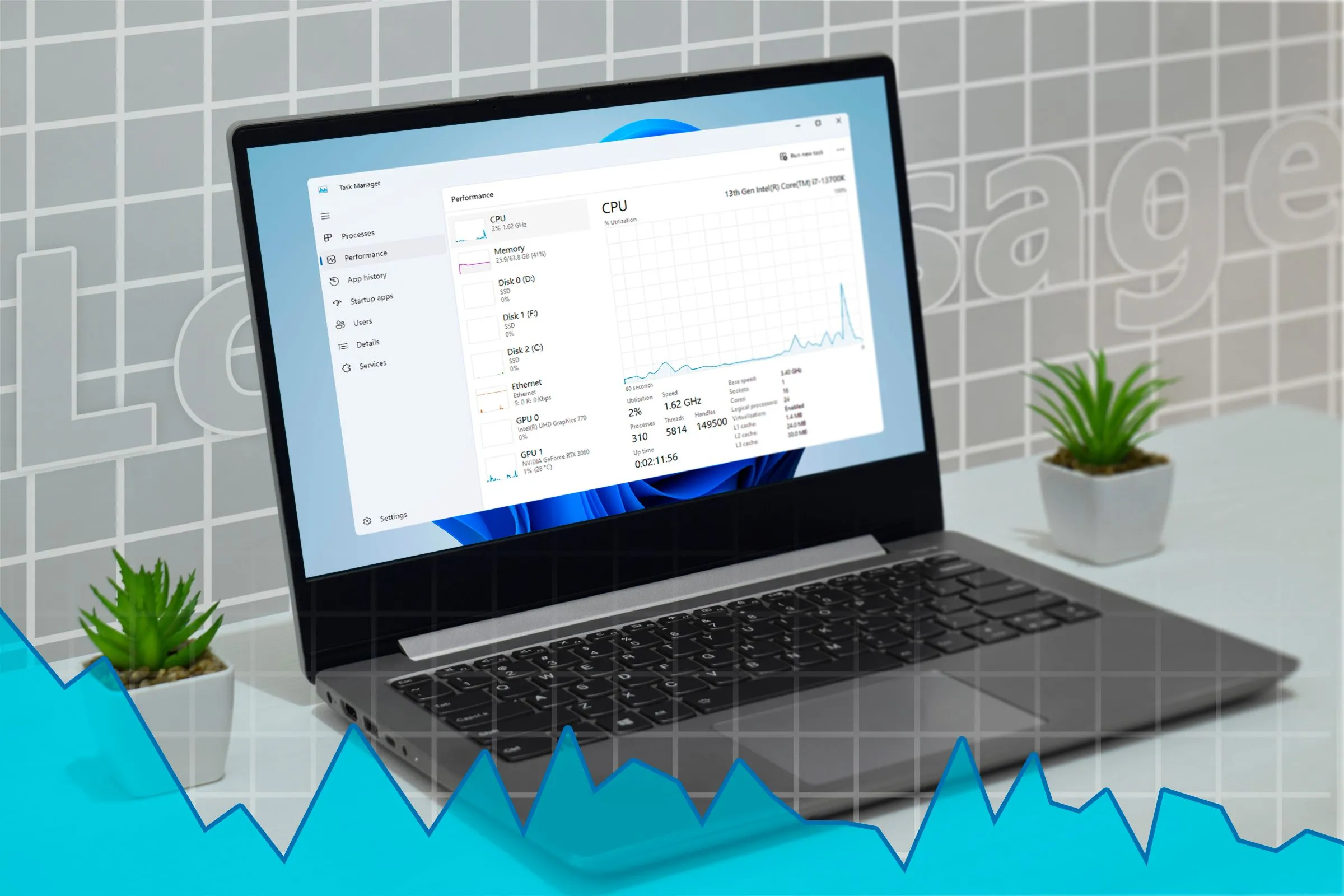 Giao diện Task Manager của Windows 11 hiển thị các tiến trình đang chạy và mức sử dụng tài nguyên
Giao diện Task Manager của Windows 11 hiển thị các tiến trình đang chạy và mức sử dụng tài nguyên
Bạn sẽ không thể tương tác với Task Manager, và việc nhấn liên tục Ctrl + Shift + Esc cũng không giúp ích gì – trò chơi vẫn tiếp tục che phủ nó.
Tuy nhiên, nếu bạn có một màn hình ảo thứ hai đang mở, bạn đã gặp may. Trước khi mở Task Manager, hãy chuyển sang màn hình ảo thứ hai của bạn bằng cách nhấn Ctrl + Windows + Mũi tên Phải. Sau đó, bạn có thể mở Task Manager trên màn hình ảo mới và thoát khỏi ứng dụng đang gây rắc rối đó.
Điều này không chỉ áp dụng cho game và Task Manager – nó hoạt động hiệu quả cho hầu hết mọi trường hợp một ứng dụng bị buộc phải che phủ ứng dụng khác.
Màn hình ảo không chỉ dành cho Windows
Windows không phải là hệ điều hành duy nhất hỗ trợ màn hình ảo; tất cả các hệ điều hành lớn đều có tính năng này. Một số phím tắt bạn sử dụng để điều hướng giữa các màn hình sẽ thay đổi, và hành vi chính xác sẽ hơi khác một chút, nhưng bạn có thể nhận được những lợi ích tương tự trên máy Mac hoặc PC chạy Linux.
Tận dụng tối đa không gian làm việc số
Tất nhiên, Màn hình ảo không phải là giải pháp tổ chức tối ưu cho mọi thứ. Microsoft cũng phát hành PowerToys, một bộ sưu tập các chương trình mã nguồn mở giúp cải thiện Windows theo nhiều cách. Tính năng WorkSpaces (một phần của PowerToys) đặc biệt hữu ích nếu bạn có một thói quen làm việc cố định hàng ngày.
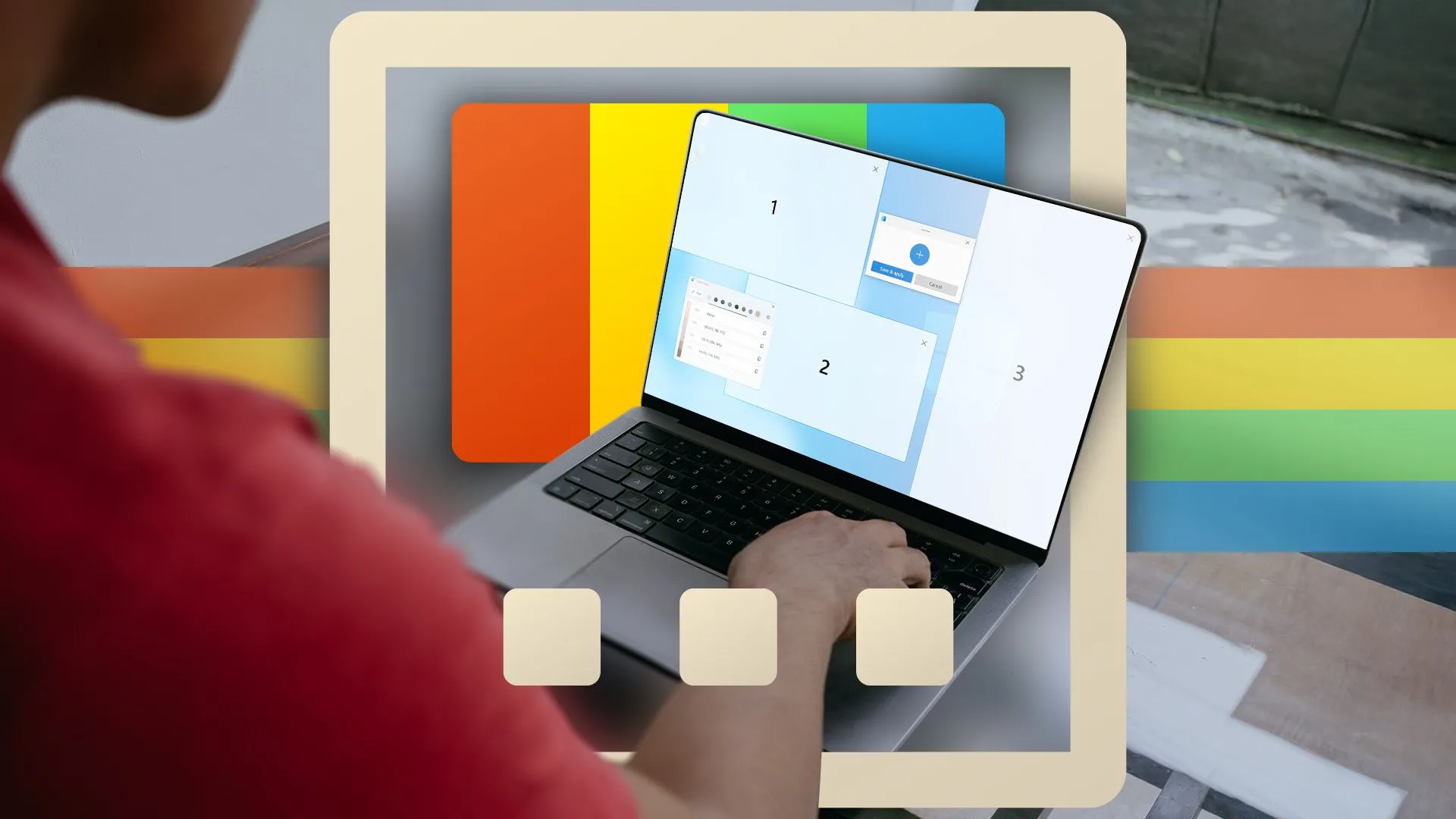 Người dùng đang làm việc trên laptop, với tính năng FancyZones của PowerToys được bật, gợi ý các công cụ tăng cường năng suất
Người dùng đang làm việc trên laptop, với tính năng FancyZones của PowerToys được bật, gợi ý các công cụ tăng cường năng suất
Kết luận
Màn hình ảo là một tính năng mạnh mẽ và thường bị bỏ qua, có thể cách mạng hóa cách bạn quản lý không gian làm việc trên máy tính. Từ việc sắp xếp các ứng dụng phục vụ công việc, tăng năng suất khi học tập và lập trình, cho đến việc giải quyết các tình huống ứng dụng bị treo khó chịu, Virtual Desktops mang lại sự linh hoạt và hiệu quả đáng kinh ngạc. Đừng để thanh tác vụ và màn hình chính của bạn bị quá tải nữa. Hãy thử nghiệm và khám phá tiềm năng của Màn hình ảo ngay hôm nay để biến không gian làm việc số của bạn trở nên gọn gàng, khoa học và hiệu quả hơn bao giờ hết.
Bạn đã từng sử dụng Màn hình ảo chưa? Hãy chia sẻ kinh nghiệm và những mẹo hay của bạn trong phần bình luận bên dưới nhé!